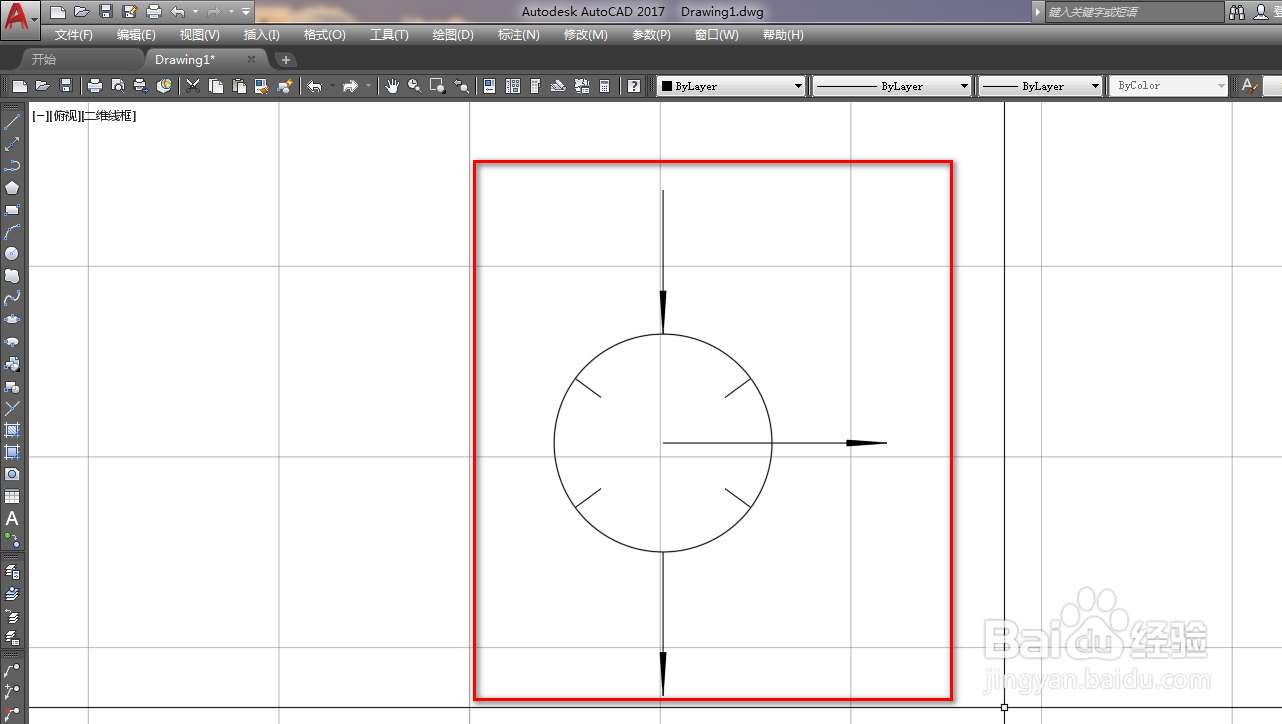1、打开CAD,使用圆工具在作图区绘制一个圆,如下图。
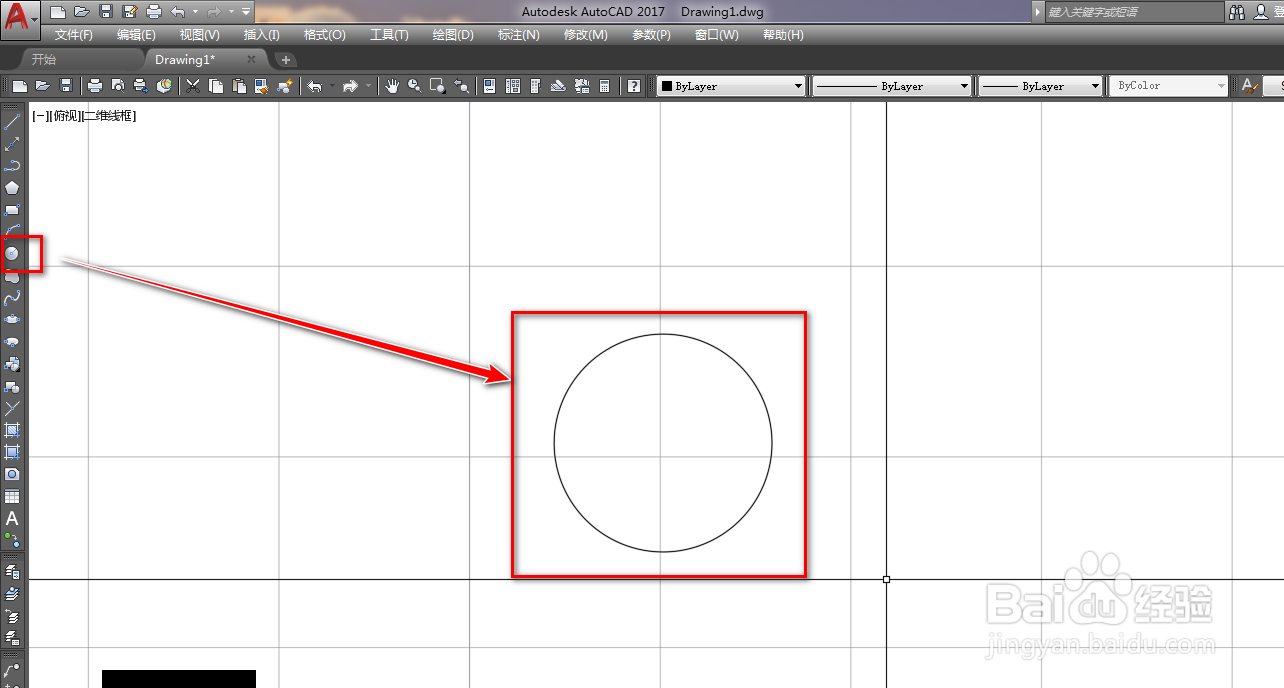
2、使用直线工具,以圆心为起点绘制一条倾角为45度的线段,如下图。

3、再次使用圆工具绘制一个同心小圆,如下图。

4、使用镜像工具,将斜线沿着竖线和横线做镜像,如下图。


5、使用修剪工具,将多余的线段修剪掉,如下图。
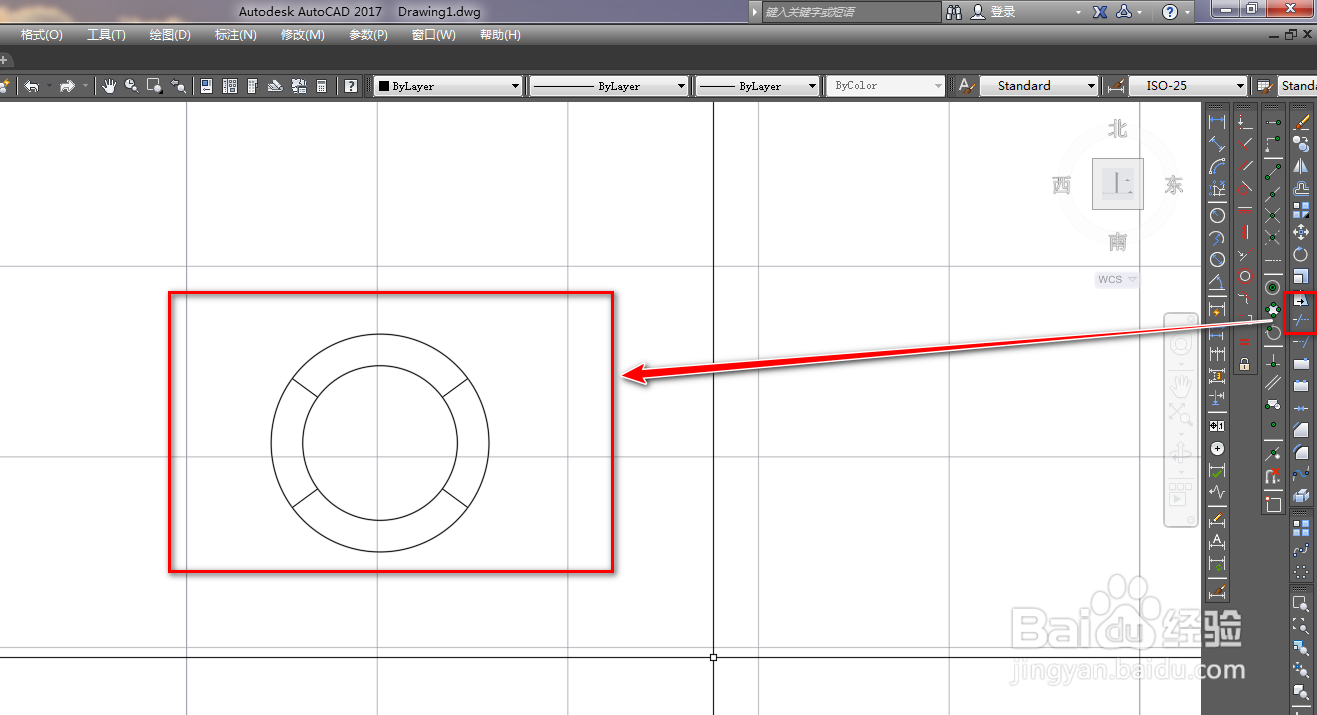
6、使用多段线工具,以圆的最下方点为起点绘制一条箭线,如下图。
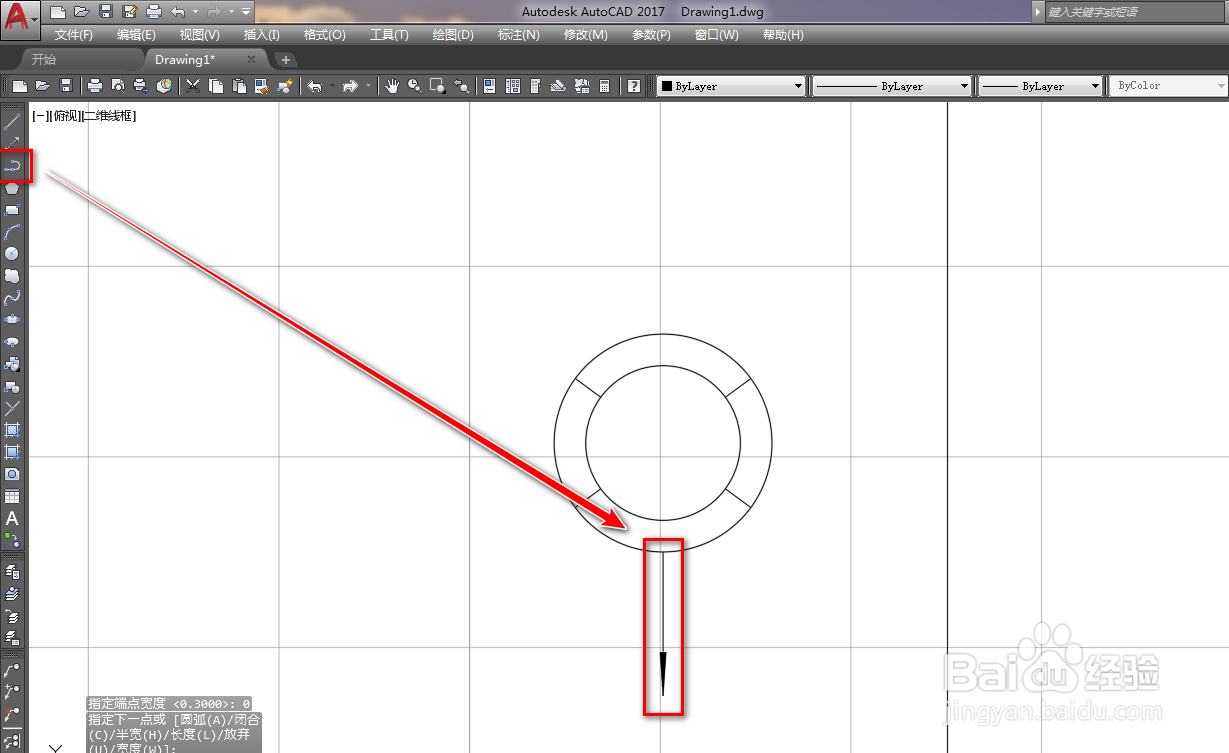
7、使用复制工具,将箭线复制到圆的最上方,如下图。

8、再次使用多段线工具,以圆心为起点绘制一条横向箭线,如下图。

9、选中圆,使用删除工具将其删除,如下图。
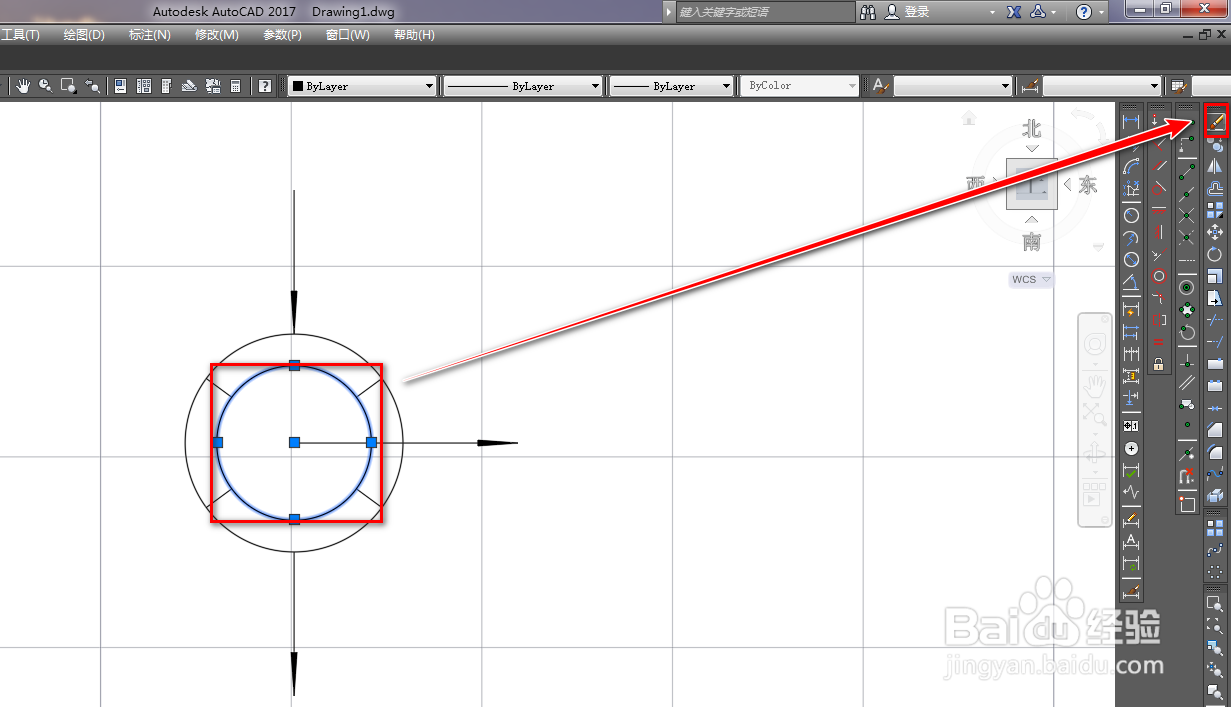
10、确定后,我们就得到了需要的滚筒碎选机图形符号,如下图。